- Компьютерное обучение для новичков
- Раскладка клавиатуры при загрузке Windows
- Как сменить раскладку клавиатуры при загрузке
- Как сменить раскладку по умолчанию при входе в Windows 7
- Как сменить язык ввода пароля на экране входа в Windows 10
- Как изменить раскладку клавиатуры при входе в Windows?
- Как изменить раскладку клавиатуры при входе в Windows
Компьютерное обучение для новичков
Раскладка клавиатуры при загрузке Windows
Как сменить раскладку клавиатуры при загрузке
Если при установке Windows, раскладку клавиатуры вы указываете русскую (что в принципе весьма логично, если русский является для вас основным языком). Проблема обычно заключается в следующем: пароль у вас задан английскими буквами, и при входе в систему, перед вводом пароля вам приходится постоянно переключать раскладку клавиатуры.
Надо сказать не самая большая проблема, можно и переключить раскладку, долго нажать что ли пару клавиш? 🙂 Особенно если компьютер вы включаете не часто. Точнее будет сказать, если выключаете вы его редко!
Но все же, некоторых такое обстоятельство дел не устраивает, и они хотели бы изменить настройки. Да, это возможно! Можно сменить раскладку клавиатуры при загрузке Windows, при этом раскладка клавиатуры в самой системе будет оставаться прежней.
На всякий случай разъясню поподробней, о чем я говорю:
Говоря о раскладке клавиатуры при загрузке Windows, я имею в виду экран приветствия, в котором вы вводите свой пароль для входа в Windows. Так вот, раскладку клавиатуры этого самого экрана приветствия мы и будем менять.
Описываю последовательность действий:
1) Откройте панель управления, и перейдите в “Язык и региональные стандарты”.
2) Перейдите во вкладку “Языки и клавиатуры”, нажмите кнопку “Изменить клавиатуру…”.
3) В разделе “Язык ввода по умолчанию” выберите английский, нажмите Ok.
4) Перейдите во вкладку “Дополнительно”, нажмите кнопку “Копировать параметры…”.
5) Поставьте галочку “Экран приветствия и системные учетные записи”, нажмите Ok.
6) Вернитесь во вкладку «Языки и клавиатуры», нажмите кнопку “Изменить клавиатуру…”.
7) В разделе “Язык ввода по умолчанию” выберите русский, нажмите Ok.
8 ) Вернитесь во вкладку «Дополнительно», нажмите кнопку “Копировать параметры…”.
9) Здесь не чего не меняйте, а просто посмотрите результат проделанной работы. Если все было сделано правильно, то вы увидите вот такую картину:
И еще один момент, при блокировке Windows (Win + L) экран приветствия к глубочайшему сожалению будет с русской раскладкой клавиатуры.
Понравилась статья? Поделитесь с друзьями!
Как сменить раскладку по умолчанию при входе в Windows 7
Если вы входите в систему, в которой есть несколько пользователей, то первым делом видите окно приветствия. В русской версии Windows 7 по умолчанию в этом окне приветствия стоит дефолтная русская раскладка клавиатуры и дефолтное сочетание клавиш для ее переключения . Я долго мучился с этой настройкой, потому что у меня основной раскладкой является английская, да и сочетание я не люблю, всегда меняя на . Единственное место, где мне приходилось мириться с этим являлось окно приветствия, но этому пришел конец.
Обновление: эта инструкция работает так же и в Windows 8.
Чтобы ваши настройки раскладки клавиатуры и сочетание клавиш, ее сменяющих, стали такими же и в окне приветствия при вводе пароля от учетной записи, откройте Панель управления и выберете в разделе Часы, язык и регион пункт Смена раскладки клавиатуры или других способов ввода.
Перейдите на вкладку Дополнительно и нажмите кнопку Копировать параметры.
В открывшемся окне отметьте Копировать текущие параметры в экран приветствия и системные учетные записи. Вы так же можете сделать, чтобы в новых учетных записях раскладка клавиатуры по умолчанию тоже была вашей любимой.
Осталось только перезагрузиться, чтобы настройки вступили в действие.
Как сменить язык ввода пароля на экране входа в Windows 10
Несколько раз на компьютерах разных пользователей сталкивался с тем, что на экране входа в Windows (экране приветствия) по-умолчанию используется русская раскладка клавиатуры, при этом имя и пароль пользователей, как правило, набирается в английской раскладке. Поэтому каждый раз перед набором пароля этим несчастным приходится переключать раскладку клавиатуры с русской на английскую (Alt+Shift), что конкретно напрягает.
Хотя изменить раскладку клавиатуры при входе в Windows на английскую совсем не трудно. Для этого перейдите в Панель управления -> Часы, язык и регион -> Язык . Убедитесь, что в списке языков системе присутствуют русский и English. С помощью кнопки переместите английский язык вверх списка.
Затем нажмите на кнопку « Дополнительные параметры ». Если вы хотите использовать русский интерфейс Windows, в списке «Переопределение языка интерфейса» выберите Русский. Если же вы хотите сменить язык управления самой ОС на английкий, оставьте рекомендованное значение.
Нажмите на ссылку Применить языковые параметры к экрану приветствия, системным учетным записям и новые учетным записям пользователей .
В открывшемся окне нажмите кнопку Копировать параметры.
В окне параметры экрана и учетных записей новых пользователей поставить две галочки:
Копировать текущие параметры в:
- Экран приветствия и системные учетные записи
- Новые учетные записи пользователей.
Примените изменения и перезагрузите Windows.
В Windows 7 и ранее для смены раскладки по умолчанию на экране входа в Windows можно было воспользоваться модификацией реестра. Для этого, в ветке HKEY_CURRENT_USER\Keyboard Layout\Preload нужно создать/изменить два REG_SZ параметра
- 1 – со значением 00000409 (английский язык)
- 2 — со значением 00000419 (русский язык)
Однако в Windows 8/8.1/10 эти ключи не работают. Дело в том, что по-умолчанию в этих ОС выполняется применение языковых настроек пользователя к параметрам языка экрана входа в Windows.
Чтобы отключить это поведение, нужно включить групповую политику Disallow copying of user input methods to the system account for sign-in в разделе Computer configuration -> Administrative Templates ->System ->Locale Services .
Таким образом с помощью включения данной политики и распространения ключей реестра, указанных выше, на компьютеры пользователей с помощью GPP, можно на всех компьютерах домена установить единый язык ввода для экрана входа в систему.
В Windows Server Core изменить тип раскладки по-умолчанию на английский можно воспользоваться такой командой:
Как изменить раскладку клавиатуры при входе в Windows?
Надоело переключать раскладку клавитатуры с русского на английский, или обратно?
Эта статья для тех, кто не очень знаком с настройками системы, для того чтобы своими силами установить системную раскладку языка клавиатуры Windows, для того чтобы пароль вводить именно на том языке на котором вы его придумали изначально. Чтобы больше никогда не звучало — Как изменить раскладку клавиатуры для ввода пароля при входе в Windows 7? Это ли проблема? Существует два, сравнительно честных способа отъема денег у населения…, о чём это я?, ах да…
Так вот два способа изменения раскладки.
Первый способ — он же правильный:
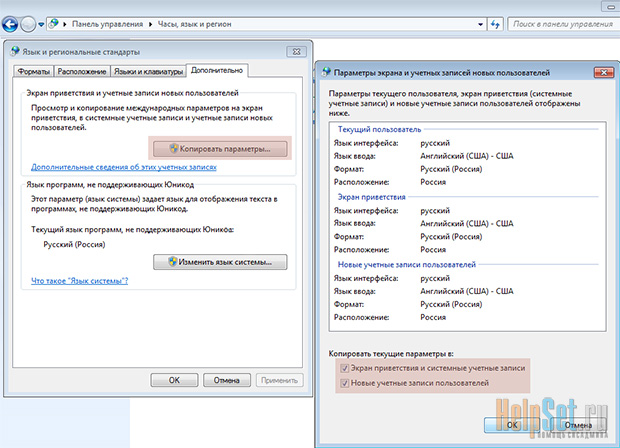
Идём в Панель управления — кнопка Пуск, Панель управления, находим «Язык и региональные стандарты», переходим на вкладку «Языки и клавиатуры», жмем кнопку «Изменить клавиатуру». Здесь можно поменять язык ввода по умолчанию, т.е язык рабочего стола Windows, на тот который вам нужен. После замены языка, жмем ОК и снова оказываемся в окне «Язык и региональные стандарты», идем на вкладку «Дополнительно» и жмем на кнопку «Копировать параметры», открывается новое окно «Параметры экрана и учетных записей новых пользователей» в этом окне нужно поставить галки «Экран приветствия и системные учетные записи» и «Новые учетные записи пользователей», конечно если у вас есть другие пользователи и вы не хотите чтобы они тоже мучились как вы.
Второй способ короче и радикальнее:
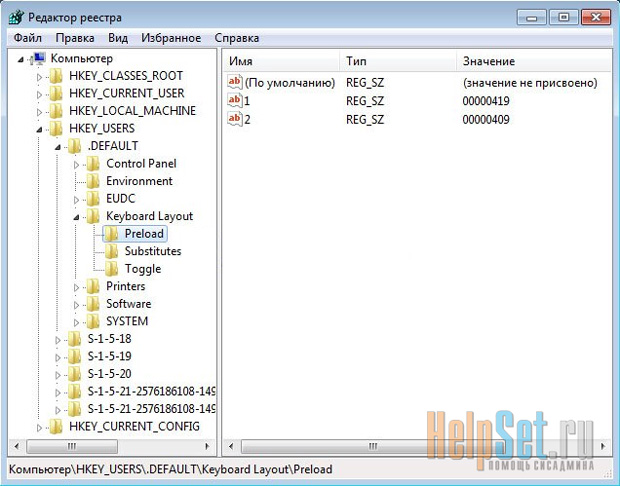
Как изменить раскладку клавиатуры при входе в Windows
Несколько раз на компьютерах разных пользователей сталкивался с тем, что на экране входа в Windows (экране приветствия) по-умолчанию используется русская раскладка клавиатуры, при этом имя и пароль пользователей, как правило, набирается в английской раскладке. Поэтому каждый раз перед набором пароля этим несчастным приходится переключать раскладку клавиатуры с русской на английскую (Alt+Shift), что конкретно напрягает.
Хотя изменить раскладку клавиатуры при входе в Windows на английскую совсем не трудно. Для этого перейдите в Панель управления -> Часы, язык и регион -> Язык . Убедитесь, что в списке языков системе присутствуют русский и English. С помощью кнопки переместите английский язык вверх списка.
Затем нажмите на кнопку «Дополнительные параметры». Если вы хотите использовать русский интерфейс Windows, в списке «Переопределение языка интерфейса» выберите Русский. Если же вы хотите сменить язык управления самой ОС на английкий, оставьте рекомендованное значение.
Нажмите на ссылку Применить языковые параметры к экрану приветствия, системным учетным записям и новые учетным записям пользователей .
В открывшемся окне нажмите кнопку Копировать параметры.
В окне параметры экрана и учетных записей новых пользователей поставить две галочки:
Копировать текущие параметры в:
- Экран приветствия и системные учетные записи
- Новые учетные записи пользователей.
Примените изменения и перезагрузите Windows.
В Windows 7 и ранее для смены раскладки по умолчанию на экране входа в Windows можно было воспользоваться модификацией реестра. Для этого, в ветке HKEY_CURRENT_USER\Keyboard Layout\Preload нужно создать/изменить два REG_SZ параметра
- 1 – со значением 00000409 (английский язык)
- 2 — со значением 00000419 (русский язык)
Однако в Windows 8/8.1/10 эти ключи не работают. Дело в том, что по-умолчанию в этих ОС выполняется применение языковых настроек пользователя к параметрам языка экрана входа в Windows.
Чтобы отключить это поведение, нужно включить групповую политику Disallow copying of user input methods to the system account for sign-in в разделе Computer configuration -> Administrative Templates ->System ->Locale Services .
Таким образом с помощью включения данной политики и распространения ключей реестра, указанных выше, на компьютеры пользователей с помощью GPP, можно на всех компьютерах домена установить единый язык ввода для экрана входа в систему.
В Windows Server Core изменить тип раскладки по-умолчанию на английский можно воспользоваться такой командой:







